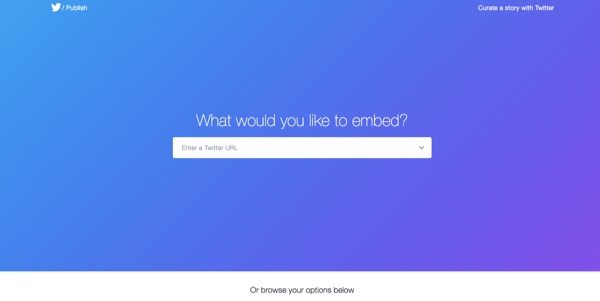WebサイトにTwitterのDM(ダイレクトメッセージ)ボタンを設置する方法

おはようございます。ライターのだるまさんです。
今回はTwitterのダイレクトメッセージボタンを自分のWEBサイトに設置する方法について説明していきます。
サイトを訪問した際に、このボタンをクリックするだけでDMが送信できるので、ユーザーさんとコミュニケーションが取りやすくなります。やりとりをより活発にしたいと考えている方はぜひこちらを見ながら設定してみてください。
- WebサイトにTwitterのDM(ダイレクトメッセージ)ボタンを設置する方法
- まとめ
WebサイトにTwitterのDM(ダイレクトメッセージ)ボタンを設置する方法
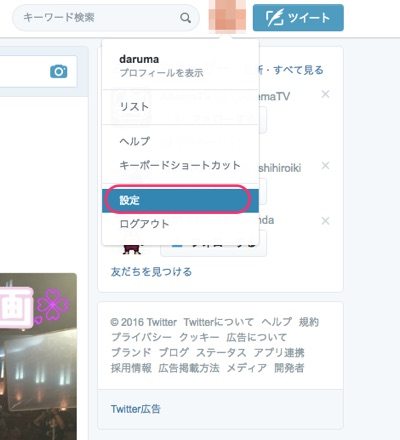
早速ボタンの設置方法の手順を説明していきます。
まずはTwitterの設定で全員からDMを受け取れるように設定する必要があります。
TOPページの右上にある自分のアイコンを押して、赤枠の「設定」をクリックしましょう。
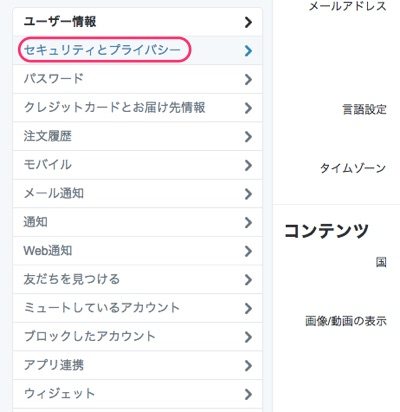 設定ページの左側にあるメニューの「セキュリティとプライバシー」をクリックします。
設定ページの左側にあるメニューの「セキュリティとプライバシー」をクリックします。
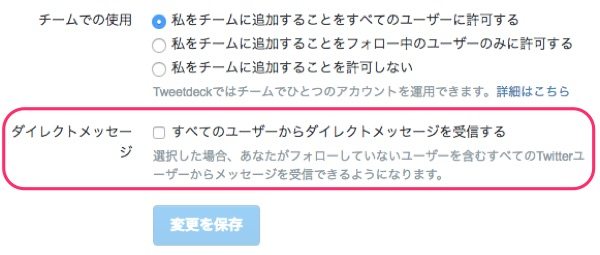 ページの一番下の箇所にある、赤枠で囲んだ「すべてのユーザーからダイレクトメッセージを受信する」にチェックを入れて、「変更を保存」をクリックし、
ページの一番下の箇所にある、赤枠で囲んだ「すべてのユーザーからダイレクトメッセージを受信する」にチェックを入れて、「変更を保存」をクリックし、
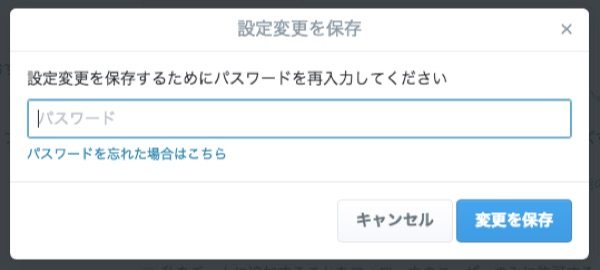 パスワードを入力すれば変更完了です。
パスワードを入力すれば変更完了です。
ここまでの設定の変更が完了したらコチラのページにアクセスしてください。
https://publish.twitter.com/#
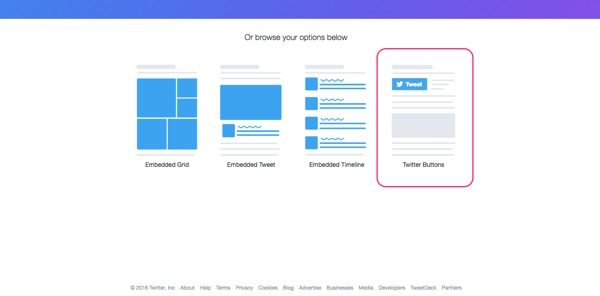 赤枠で囲んだ「Twitter Buttons」をクリックして、
赤枠で囲んだ「Twitter Buttons」をクリックして、
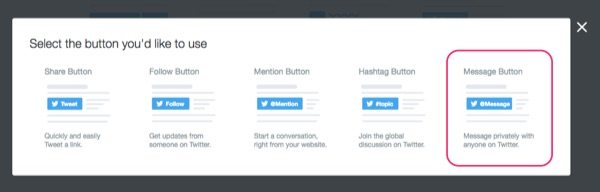
一番右の「Message Button」をクリックします。
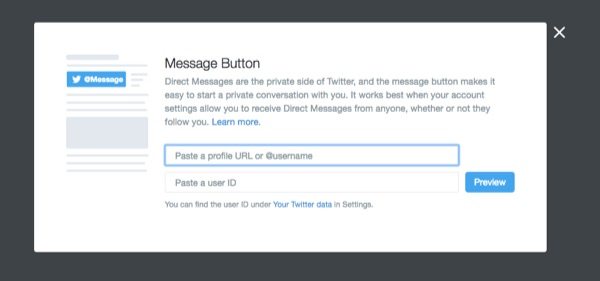 すると@usernameとTwitterのユーザーIDを入力する画面に遷移します。
すると@usernameとTwitterのユーザーIDを入力する画面に遷移します。
@ユーザーネームは自分のTOPページから確認できますが、IDはこちらのツールから確認します。
https://syncer.jp/twitter-screenname-userid-converter
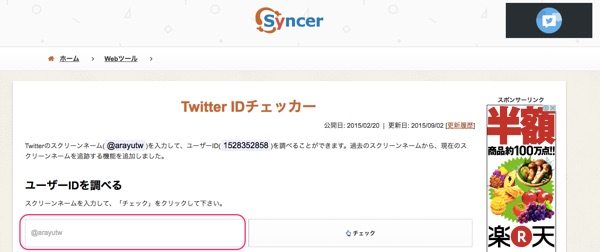 赤枠で囲んだ箇所にusernameを入力して、右の「チェック」を押すと
赤枠で囲んだ箇所にusernameを入力して、右の「チェック」を押すと
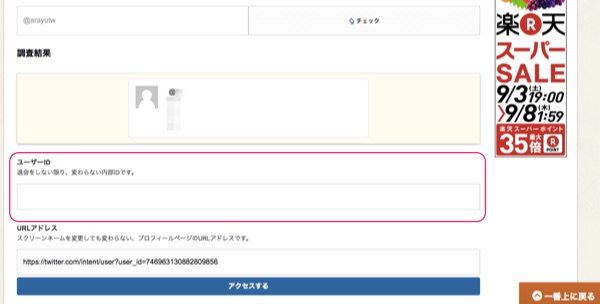 下の赤枠の部分にIDが表示されます。
下の赤枠の部分にIDが表示されます。
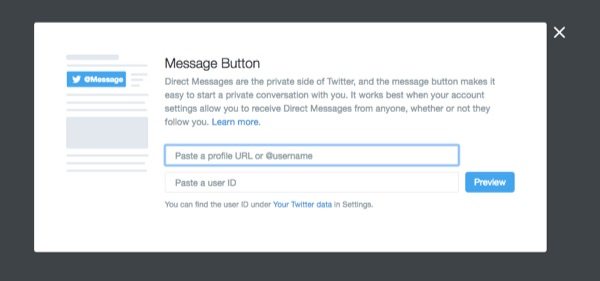 これでユーザーネームとIDの両方が揃うので先ほどのこちらのページにいってユーザーネームとIDを入力し、「Preview」をクリックします。
これでユーザーネームとIDの両方が揃うので先ほどのこちらのページにいってユーザーネームとIDを入力し、「Preview」をクリックします。
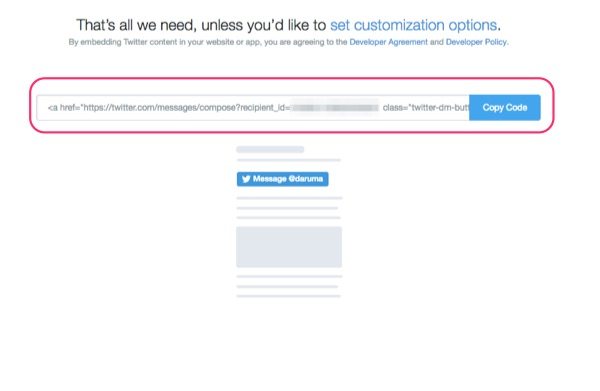 最後に赤枠で囲んだ「Copy Code」のボタンを押して完了です。
最後に赤枠で囲んだ「Copy Code」のボタンを押して完了です。
あとはコピーしたコードを自分のサイトに貼り付けましょう。
まとめ
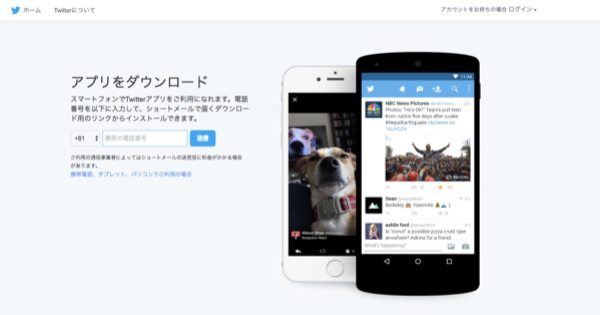 いかがでしたか?
いかがでしたか?
設定を最初に変更したり、IDを取得したりとすこし煩わしく感じるかもしれませんが、作業自体は簡単で3分程度で完了します。ぜひこちらを参照しながら取り組んでみてください。
インファクト編集部
最新記事 by インファクト編集部 (全て見る)
- 【Google Chat】グーグルチャットツールの使い方|Google Workspace - 2024年1月19日
- 【最新】Canva Docsの使い方|おしゃれで見やすい文章作成ツール - 2023年9月1日
- 【パラメーターとは】Googleアナリティクスでパラメーターの表示方法 - 2023年8月16日